याहू! अब आधिकारिक याहू का समर्थन नहीं करता है! विंडोज के लिए मेल ऐप 10. वास्तव में, याहू! मेल ऐप को विंडोज स्टोर से हटा दिया गया है। उपयोगकर्ता जो पहले से ही याहू स्थापित कर चुके हैं! विंडोज 10 पर मेल ऐप बंद याहू का उपयोग करके अपने ईमेल की जांच नहीं कर सकता है! विंडोज 10 के लिए मेल ऐप।
याहू! मेल खाता उपयोगकर्ता जो विंडोज 10 पीसी का उपयोग कर रहे हैं, उन्हें ईमेल की जांच के लिए या तो एक वेब ब्राउज़र या अनौपचारिक ईमेल क्लाइंट का उपयोग करने की आवश्यकता है। सौभाग्य से, डिफ़ॉल्ट विंडोज 10 मेल ऐप याहू का समर्थन करता है! साथ ही मेल करें। एक याहू जोड़ सकते हैं! विंडोज 10 पर मेल अकाउंट को कुछ क्लिक के साथ मेल करें।
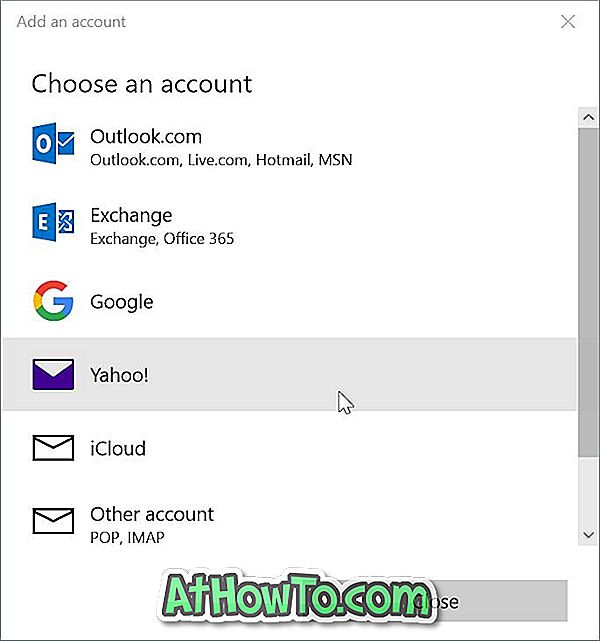
अपना याहू जोड़ने के लिए नीचे दिए गए निर्देशों का पालन करें! विंडोज 10 मेल ऐप पर मेल अकाउंट।
याहू जोड़ें! विंडोज 10 मेल ऐप को मेल करें
चरण 1: मेल एप्लिकेशन लॉन्च करें। सेटिंग्स को खोलने के लिए निचले बाएँ फलक में सेटिंग्स (गियर) आइकन पर क्लिक करें।
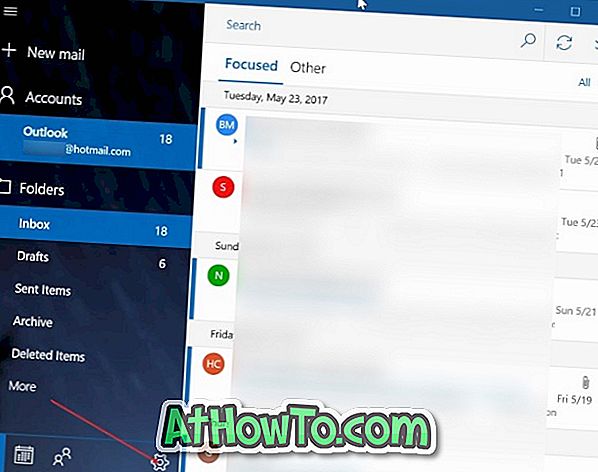
चरण 2: खाते प्रबंधित करें पर क्लिक करें ।
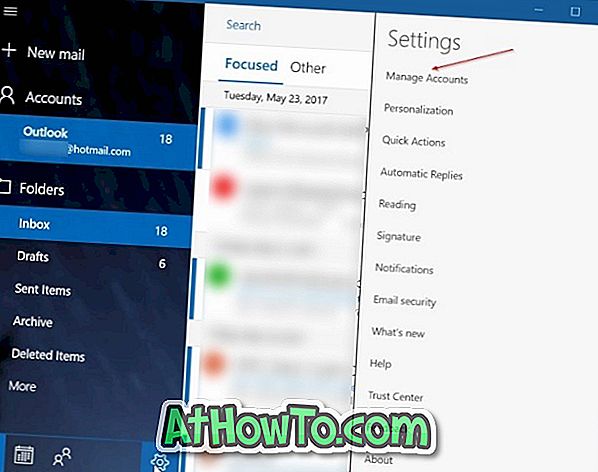
चरण 3: खाता जोड़ें पर क्लिक करें। यह क्रिया याहू सहित सभी शीर्ष वेबमेल प्रदाताओं के साथ एक पेज खोलेगी।
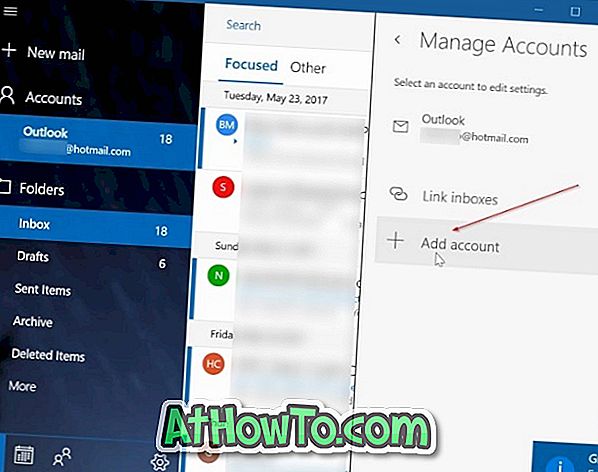
चरण 4: याहू पर क्लिक करें ! विकल्प। अब आपको याहू देखना चाहिए! मेल साइन इन पेज।

चरण 5: अपने याहू में टाइप करें! मेल का पता। नेक्स्ट बटन पर क्लिक करें।

चरण 6: अगला, अपना Yahoo! मेल खाता पासवर्ड। साइन इन बटन पर क्लिक करें ।
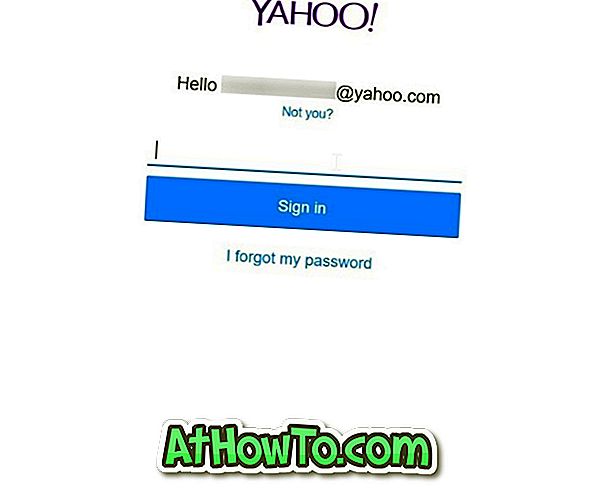
चरण 7: यदि आपने अपने याहू के लिए दो-चरणीय सत्यापन सक्षम किया है! खाता, आपको निम्न स्क्रीन दिखाई देगी जहाँ आप अपने खाते को सत्यापित करने के लिए एक विधि का चयन कर सकते हैं। तरीकों में से एक का चयन करें, सत्यापन कोड प्राप्त करने के लिए सत्यापित करें पर क्लिक करें । सत्यापन पूरा करने के लिए अपने फ़ोन या ईमेल पर प्राप्त कोड दर्ज करें।


चरण 8: जब आप निम्न पृष्ठ देखते हैं, तो अपने याहू का उपयोग करने के लिए मेल एप्लिकेशन को अनुमति देने के लिए सहमत बटन पर क्लिक करें! संपर्क, प्रोफाइल और कैलेंडर खाता।
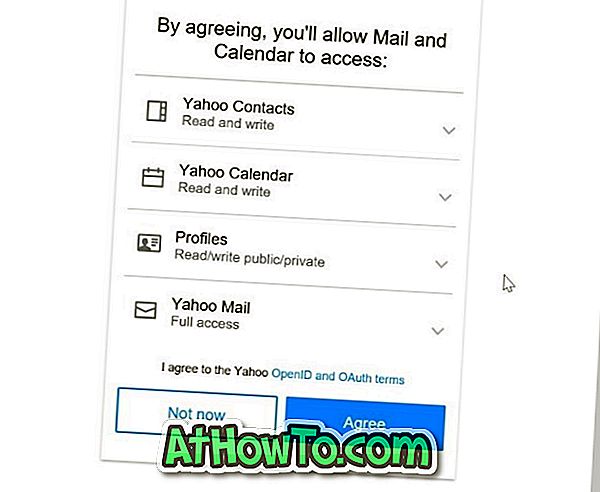
चरण 9: यदि आपको निम्न स्क्रीन दिखाई देती है, तो "विंडोज़ को अपना साइन-इन नाम और पासवर्ड याद रखना चाहिए ताकि आपको" संदेश न हो, हाँ बटन पर क्लिक करें बस!
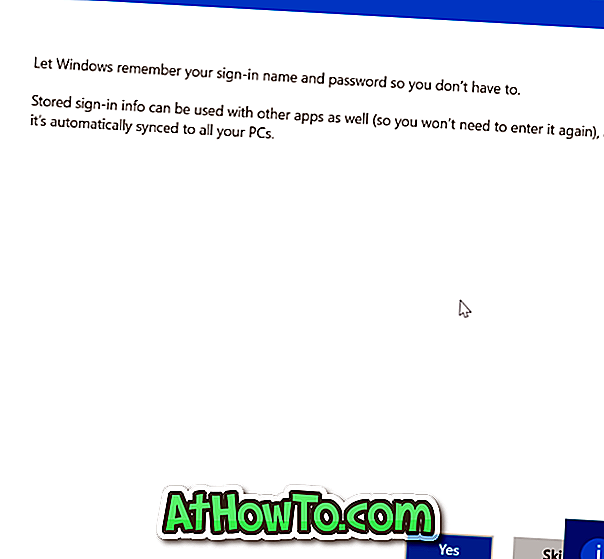
अब आपको देखना चाहिए "सब किया! आपका खाता सफलतापूर्वक "संदेश" सेट किया गया था। संपन्न बटन पर क्लिक करें।
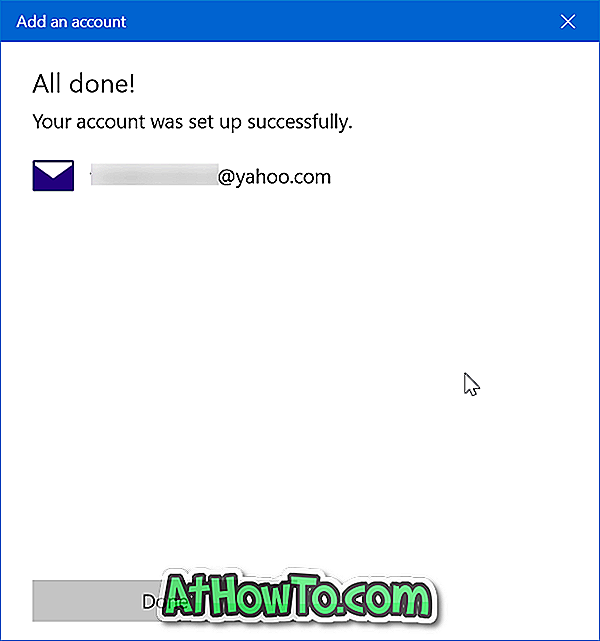
मेल ऐप आपके ईमेल को सिंक करना शुरू कर देगा।
यह भी देखें कि विंडोज 10 मेल ऐप में जीमेल अकाउंट कैसे जोड़ें।














